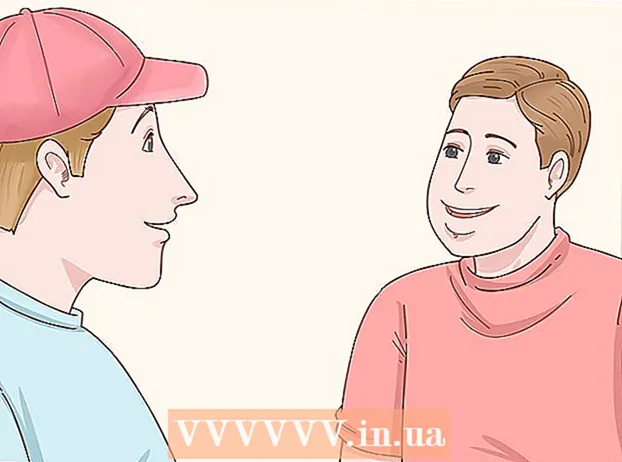Autor:
John Stephens
Data De Criação:
25 Janeiro 2021
Data De Atualização:
1 Julho 2024

Contente
Existem dois tipos de memória em um computador. A memória física é a capacidade do disco rígido, que determina o número de arquivos que o computador pode armazenar. A memória de acesso aleatório (RAM) determinará amplamente a velocidade de processamento do seu computador. Ambas as memórias podem ser testadas facilmente, seja em um PC ou Mac.
Passos
Método 1 de 4: verifique a memória do disco rígido no Windows
Esteja ciente de que a memória física é o espaço armazenado no computador. A memória física armazena músicas, fotos, arquivos, etc. (como um USB ou disco rígido). E a RAM é um fator decisivo no desempenho do computador.
- Existem dois tipos de memória: memória física e memória de acesso aleatório (RAM). Se você está preocupado com a capacidade, deve verificar a memória física. Se você está preocupado com a velocidade, verifique sua RAM.

Navegue até a seção "Computador"’ na janela. Clique em Iniciar no canto esquerdo inferior da tela. Em seguida, clique em “Computador”.
No lado esquerdo da página, clique no disco rígido que deseja testar. Observe a unidade "Windows (C :)" na tela. Este é o disco rígido mais comum que as pessoas mais usam (no entanto, você ainda pode verificar todos eles, se desejar). O disco rígido tem um ícone retangular cinza.
- Se você não vir um disco rígido, clique no pequeno triângulo ao lado de “Computador”.

Olhe na caixa de detalhes na parte inferior da janela para ver quanto espaço resta. Você deverá ver a linha "____ GB livre de ____ GB".
Abra o Windows Explorer e verifique a seção "Propriedades" de cada unidade. Se você não puder continuar com o procedimento acima, aqui está outra maneira de testar sua memória. No painel do Windows Explorer, clique com o botão direito do mouse na unidade (C :) e selecione "Propriedades". A quantidade total de espaço e memória atualmente em uso aparecerá. Você pode testar várias unidades (se houver). propaganda
Método 2 de 4: verifique a RAM no Windows

Pressione o botão “Iniciar” na parte inferior esquerda da tela. Você precisa encontrar o "Windows Explorer" - a janela para classificar os arquivos. Você também pode abrir o programa clicando em “Meu Computador”.
Encontre a palavra-chave "Computador" na barra lateral esquerda. Na barra lateral esquerda da tela, você verá a opção "Este PC" ou "Computador". Clique com o botão direito e selecione "Propriedades" na parte inferior da lista de tarefas.
- A mensagem no meio da tela agora deve exibir "Memória instalada (RAM):". Esta é a RAM ou memória de acesso aleatório do computador.
- Quanto maior a quantidade de RAM, mais rápido o computador funcionará.
Ou abra o "Painel de Controle" no Menu Iniciar e verifique a seção "Sistema e Segurança""(Segurança e sistemas). Após acessar o link “Painel de Controle” → “Sistema e Segurança” → “Sistema”, aparecerá a quantidade de RAM. Essa opção é rotulada como "Memória instalada". propaganda
Método 3 de 4: Verifique a memória do computador Mac
Abra o Finder e encontre o disco rígido. Normalmente, o disco rígido será identificado como "Disco rígido". No entanto, também pode ser a unidade (C :).
Mantenha pressionada a tecla Control, clique na unidade e selecione "Obter informações"(Ver informações). Se a unidade já estiver destacada, você pode pressionar Command + I ("i" maiúsculo) para abrir o painel de informações.
Veja o tamanho e o espaço restante na unidade. Depois de abrir o quadro de informações, o espaço da unidade será exibido em GB (gigabytes). Esta é a memória que você possui para arquivos como música, fotos e documentos. propaganda
Método 4 de 4: Verifique a RAM do computador Mac
Clique no logotipo da Apple no canto superior esquerdo. A memória de acesso aleatório, ou RAM, representa a memória para tarefas rápidas no computador e é proporcional à velocidade de processamento do computador. Manipular o teste de RAM em um Mac é muito fácil.
Clique em "Sobre este Mac"(Sobre este computador). As especificações do seu computador, incluindo a memória e RAM usadas, serão exibidas. Se sua RAM não estiver imediatamente visível, clique em "Mais informações" para localizá-la. A capacidade de RAM é medida em GB, normalmente em torno de 4-16 GB. propaganda
Atenção
- Ao clicar no disco rígido, você poderá acessar os arquivos em seu computador. Não altere esses dados.